AI Zusammenfassung
Möchten Sie die Antwort-E-Mail-Adresse ändern, die das Addon Save and Resume beim Versenden des Lebenslauf-Links verwendet? Mit einem benutzerdefinierten PHP-Snippet können Sie diese E-Mail ganz einfach so anpassen, dass sie sich von Ihrer WordPress-Admin-E-Mail unterscheidet.
In diesem Tutorial zeigen wir Ihnen, wie Sie die Antwort-E-Mail-Adresse für das Addon Save and Resume ändern können.
Erstellen des Formulars
Zunächst müssen Sie ein neues Formular erstellen oder ein bestehendes bearbeiten, um Zugriff auf den Formularersteller zu erhalten.
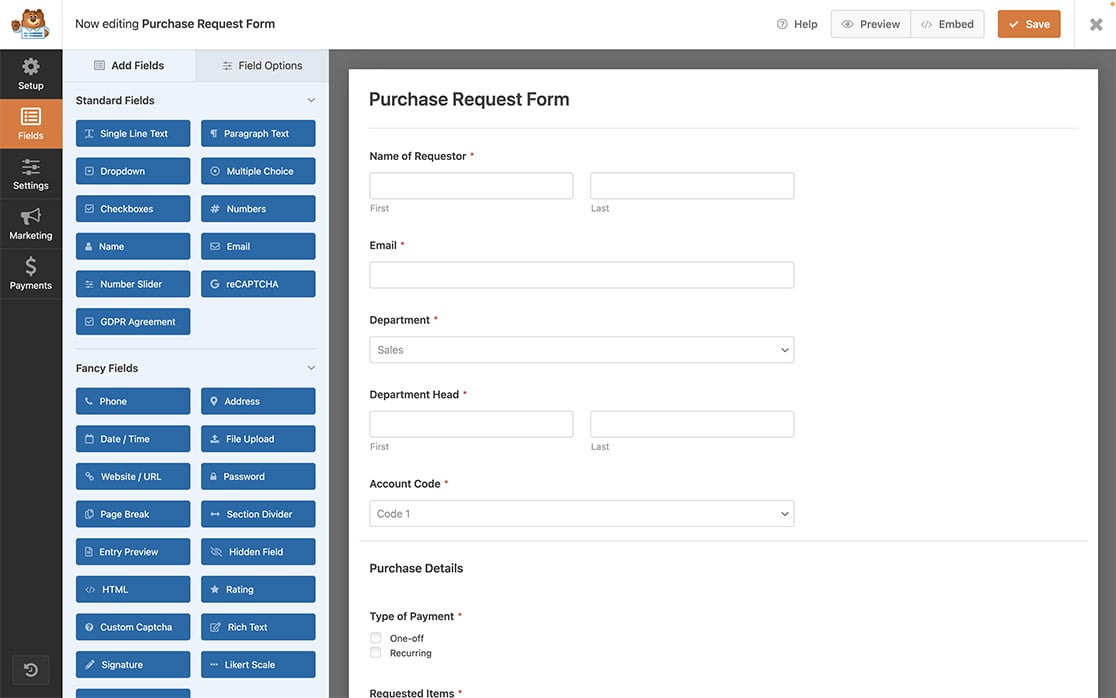
Fügen Sie im Formularersteller alle erforderlichen Felder für Ihr Formular hinzu und konfigurieren Sie zusätzliche Formulareinstellungen.
Aktivieren der Funktion "Speichern und Fortsetzen
Hinweis: Das Addon "Save and Resume" muss auf Ihrer WordPress-Website installiert und aktiviert sein, damit Sie mitmachen können.
Als Nächstes müssen wir Speichern und Fortsetzen für das Formular aktivieren. Navigieren Sie dazu innerhalb des Formularerstellers zu Einstellungen " Speichern und Fortsetzen. Schalten Sie dann die Option Speichern und Fortsetzen aktivieren in die Position Ein.
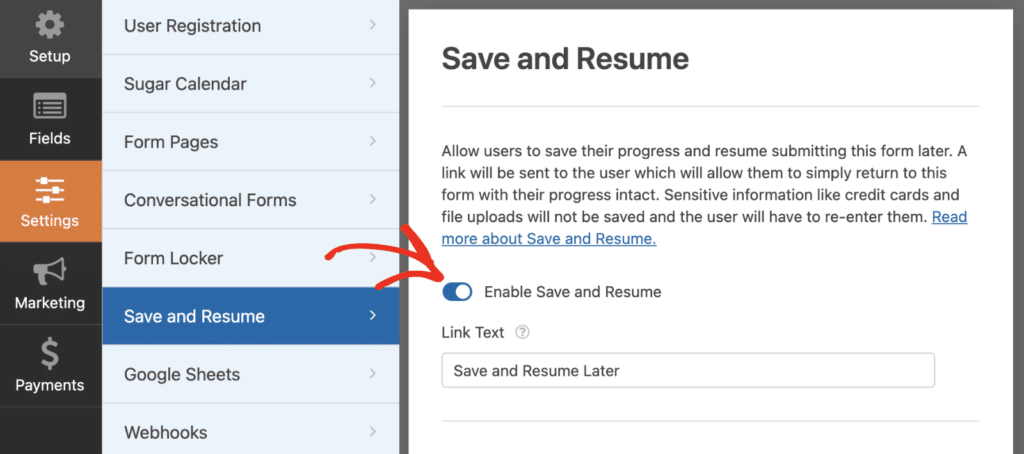
Sobald Sie dies aktiviert haben, können Sie mit der Konfiguration der Einstellungen und Nachrichten fortfahren.
Hinweis: Weitere Einzelheiten finden Sie in unserem Leitfaden zur Verwendung des Addons Save and Resume in WPForms.
Hinzufügen des Snippets
Jetzt ist es an der Zeit, das Snippet zu Ihrer Website hinzuzufügen. Wenn Sie Hilfe benötigen, wie und wo Sie Snippets zu Ihrer Website hinzufügen können, sehen Sie sich dieses Tutorial an.
<?php
/**
* Change the Reply-To email address for the Save and Resume addon.
*
* @param string $reply_to The current Reply-To email address.
* @param object $mailer The mailer object.
*
* @return string
*/
add_filter( 'wpforms_emails_mailer_get_reply_to_address', static function( $reply_to, $mailer ) {
if ( ! $mailer instanceof WPForms\Emails\Mailer ) {
return $reply_to;
}
// Change this email address to the one you want users to reply to.
return $reply_to = '[email protected]';
}, 10, 2 );
Sie müssen $reply_to so ändern, dass es mit der E-Mail-Adresse übereinstimmt, auf die Sie es setzen wollen. Mit diesem Snippet wird jede E-Mail, die mit dem Addon "Save and Resume" versendet wird, mit dieser spezifischen E-Mail-Adresse versehen, auf die die Benutzer antworten sollen.
Hinweis: Bei den E-Mail-Einstellungen kann es zu Fehlfunktionen kommen, wenn die SMTP-Plugins oder benutzerdefinierten Codes geändert werden.
Häufig gestellte Fragen
Im Folgenden haben wir einige der häufigsten Fragen zum Ändern der Antwort-E-Mail-Adresse für das Addon Speichern und Fortsetzen beantwortet.
F: Kann ich auch den Namen ändern, von dem er stammt?
A: Auf jeden Fall! Um den Namen zu ändern, fügen Sie das folgende Snippet in Ihre Website ein.
/*
* Customize the from name address that Save and Resume addon uses
*
* @link https://wpforms.com/developers/how-to-customize-the-from-email-address-for-the-save-and-resume-addon/
*/
function save_resume_change_from_name( $from_name, $email ) {
if ( $email->template instanceof WPFormsSaveResume\Email\Templates\SaveResume ) {
// Change from name with Save and Resume email
$from_name = 'Sullie Eloso';
}
return $from_name;
}
add_action( 'wpforms_emails_mailer_get_from_name', 'save_resume_change_from_name', 10, 2 );
Achten Sie nur darauf, den Wert der Variablen $from_name so zu ändern, dass er mit dem Wert übereinstimmt, den Sie zu verwenden beabsichtigen.
Das war's! Sie haben erfolgreich ein Snippet verwendet, um die Antwort-E-Mail-Adresse zu ändern.
Möchten Sie als nächstes auch die Absender-E-Mail-Adresse anpassen? Sehen Sie sich unsere Anleitung zur Anpassung der Absender-E-Mail-Adresse für das Addon Speichern und Fortsetzen an.
